Lasketun kentän lisääminen Excelin pivot-taulukkoon

Tutustu, kuinka voit lisätä lasketun kentän Excelin pivot-taulukkoon ja laskea myynnistä syntyviä palkkioita tehokkaasti.
Word 2016 sisältää yhden paikan, jossa kaikki fontin muotoiluun liittyvät unelmasi voivat toteutua. Se on siististi järjestetty Font-valintaikkuna, joka näkyy seuraavassa kuvassa.

Siististi järjestetty Font-valintaikkuna.
Avaa Fontti-valintaikkuna noudattamalla näitä ohjeita:
Napsauta Koti-välilehteä.
Napsauta Fontit-ryhmässä valintaikkunan käynnistyspainiketta.
Painike löytyy Fontti-ryhmän oikeasta alakulmasta.
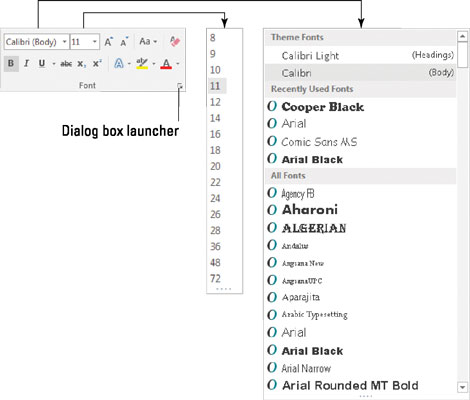
Käytä valintaikkunan käynnistysohjelmaa avataksesi Fontti-valintaikkunan.
Fontti-valintaikkuna sisältää kaikki tekstin muotoilukomennot, mukaan lukien monet, jotka eivät löytäneet tietään nauhan Font-ryhmään. Kuten kaikki tekstin muotoilut, Fontti-valintaikkunassa valitsemasi komennot vaikuttavat kaikkiin uuteen kirjoittamaasi tekstiin tai mihin tahansa valittuun tekstiin asiakirjassa.
Kun olet määrittänyt fontit, napsauta OK-painiketta. Tai napsauta Peruuta, jos olet juuri käymässä.
Käytä Ctrl+D-pikanäppäintä kutsuaksesi nopeasti Font-valintaikkunan.
Fontti-valintaikkunan paras etu on sen alareunassa oleva esikatseluikkuna. Tämä ikkuna näyttää tarkalleen, kuinka valintasi vaikuttavat asiakirjan tekstiin.
Fonttinimet + Body ja + Heading viittaavat nykyisen asiakirjan teeman valitsemiin kirjasimiin. Tämä tehdään, jotta voit käyttää Wordin teemakomentoja vaihtaaksesi nopeasti koko asiakirjan runko- ja otsikkofontteja kerralla.
Napsauta Fontti-valintaikkunan Tekstitehosteet-painiketta päästäksesi käsiksi mielenkiintoisiin tekstimääritteisiin, kuten Shadow, Outline, Emboss ja Engrave.
Fontti-valintaikkunan Lisäasetukset-välilehdellä on vaihtoehtoja tekstin koon ja sijainnin muuttamiseksi rivillä.
Fontti-valintaikkunan Aseta oletukseksi -painiketta käytetään muuttamaan fonttia, jota Word käyttää uudessa asiakirjassa. Jos haluat käyttää tiettyä kirjasinta kaikissa asiakirjoissa, valitse fontti (sekä muut tekstiattribuutit) Fontti-valintaikkunassa ja napsauta sitten Aseta oletukseksi -painiketta. Valitse näkyviin tulevasta valintaikkunasta vaihtoehto Kaikki asiakirjat, jotka perustuvat normaaliin malliin ja napsauta sitten OK-painiketta. Tämän jälkeen kaikki asiakirjat alkavat valitsemillasi kirjasinvaihtoehdoilla.
Tutustu, kuinka voit lisätä lasketun kentän Excelin pivot-taulukkoon ja laskea myynnistä syntyviä palkkioita tehokkaasti.
Opi käyttämään Microsoft Teamsia: verkkopohjaista sovellusta, asiakkaana kannettavalla tietokoneella tai pöytätietokoneella tai Teams-mobiilisovellusta älypuhelimella tai tabletilla.
Kuinka estää Microsoft Wordia avaamasta tiedostoja vain luku -tilassa Windowsissa Microsoft Word avaa tiedostot vain luku -tilassa, jolloin niiden muokkaaminen on mahdotonta? Älä huoli, menetelmät ovat alla
Virheiden korjaaminen virheellisten Microsoft Word -asiakirjojen tulostuksessa. Virheet tulostettaessa Word-asiakirjoja, joissa on muuttuneet fontit, sotkuiset kappaleet, puuttuva teksti tai kadonnut sisältö ovat melko yleisiä. Älä kuitenkaan
Jos olet piirtänyt PowerPoint-dioihin esityksen aikana kynää tai korostuskynää, voit tallentaa piirustukset seuraavaa esitystä varten tai poistaa ne, jotta seuraavan kerran näytät ne. Aloitat puhtailla PowerPoint-dioilla. Pyyhi kynä- ja korostuskynäpiirrokset noudattamalla näitä ohjeita: Pyyhi rivit yksi kerrallaan […]
Tyylikirjasto sisältää CSS-tiedostoja, Extensible Stylesheet Language (XSL) -tiedostoja ja kuvia, joita käyttävät ennalta määritetyt sivupohjat, sivuasettelut ja säätimet SharePoint 2010:ssä. CSS-tiedostojen etsiminen julkaisusivuston tyylikirjastosta: Valitse Sivuston toiminnot→ Näytä Kaikki sivuston sisältö. Sivuston sisältö tulee näkyviin. Style-kirjasto sijaitsee […]
Älä hukuta yleisöäsi jättimäisillä numeroilla. Microsoft Excelissä voit parantaa koontinäyttöjesi ja raporttiesi luettavuutta muotoilemalla numerot näyttämään tuhansia tai miljoonia.
Opi käyttämään SharePointin sosiaalisen verkostoitumisen työkaluja, joiden avulla yksilöt ja ryhmät voivat kommunikoida, tehdä yhteistyötä, jakaa ja pitää yhteyttä.
Juliaanisia päivämääriä käytetään usein valmistusympäristöissä aikaleimana ja pikaviitteenä eränumerolle. Tämän tyyppisen päivämääräkoodauksen avulla jälleenmyyjät, kuluttajat ja huoltoedustajat voivat tunnistaa tuotteen valmistusajankohdan ja siten tuotteen iän. Julian-päivämääriä käytetään myös ohjelmoinnissa, armeijassa ja tähtitiedessä. Erilainen […]
Voit luoda verkkosovelluksen Access 2016:ssa. Mikä verkkosovellus sitten on? No, verkko tarkoittaa, että se on verkossa, ja sovellus on vain lyhenne sanoista "sovellus". Mukautettu verkkosovellus on online-tietokantasovellus, jota käytetään pilvestä selaimen avulla. Rakennat ja ylläpidät verkkosovellusta työpöytäversiossa […]








